Ebben a gyorstalálkozóban folytatom magyarázatomat az Adobe After Effects kompozíciós területéről. A videó bemutatja neked azokat a fontos funkciókat, amelyekkel kezelheted a rétegeket a kompozícióidban. Megmutatom, hogy hogyan zárd le a rétegeket, hogyan rejtsd el őket és hogyan aktiválhatod a 3D rétegeket. Ezek a funkciók kulcsfontosságúak ahhoz, hogy hatékonyan és szervezett módon dolgozz After Effectsben. Induljunk el!
Legfontosabb megállapítások
- A rétegeket le tudod zárni egy lakat ikonnal, hogy megakadályozd a véletlen változtatásokat.
- A rétegeket el lehet rejteni, hogy növeld a kompozíció átláthatóságát.
- A 3D rétegek funkciójával az X-, Y- és Z-tengelyeken elmozdíthatod a rétegek pozícióját.
Lépésről lépésre útmutató
Rétegek lezárása
Egy réteg lezárásához először ki kell választanod a kívánt réteget a kompozíciódban. Ezután kattints a lakat ikonra a réteglistában. Ezáltal a réteg le lesz zárva, és nem fogsz tudni változtatásokat eszközölni rajta, amíg újra fel nem oldod. Ez különösen hasznos, ha más rétegeken szeretnél dolgozni anélkül, hogy véletlenül változtatásokat hoznál létre fontos rétegeken.
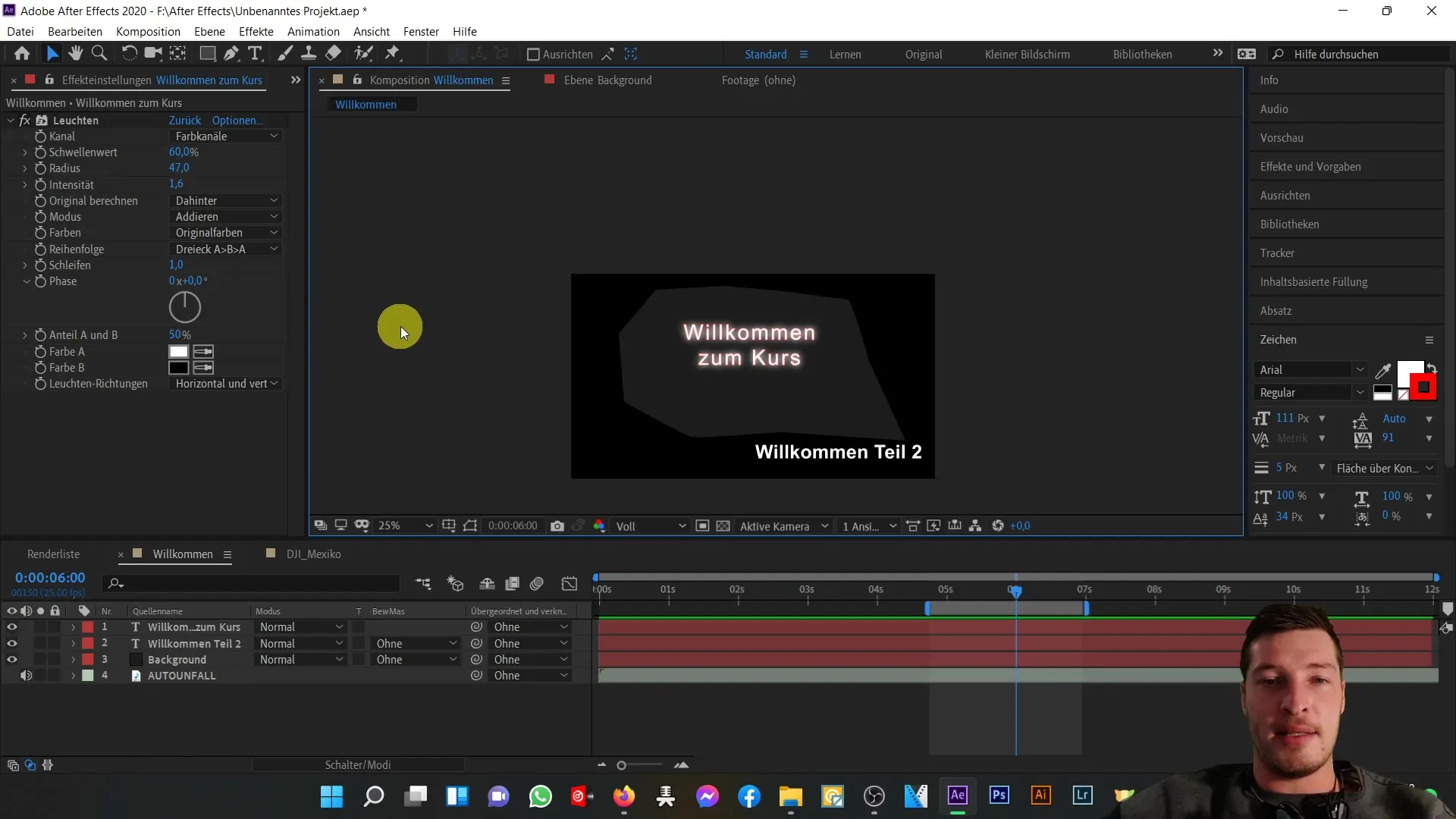
A réteg feloldásához egyszerűen kattints újra a lakat ikonra. Most már újra változtathatod a réteg tulajdonságait, például a pozícióját vagy más szerkesztéseket végezhetsz rajta.
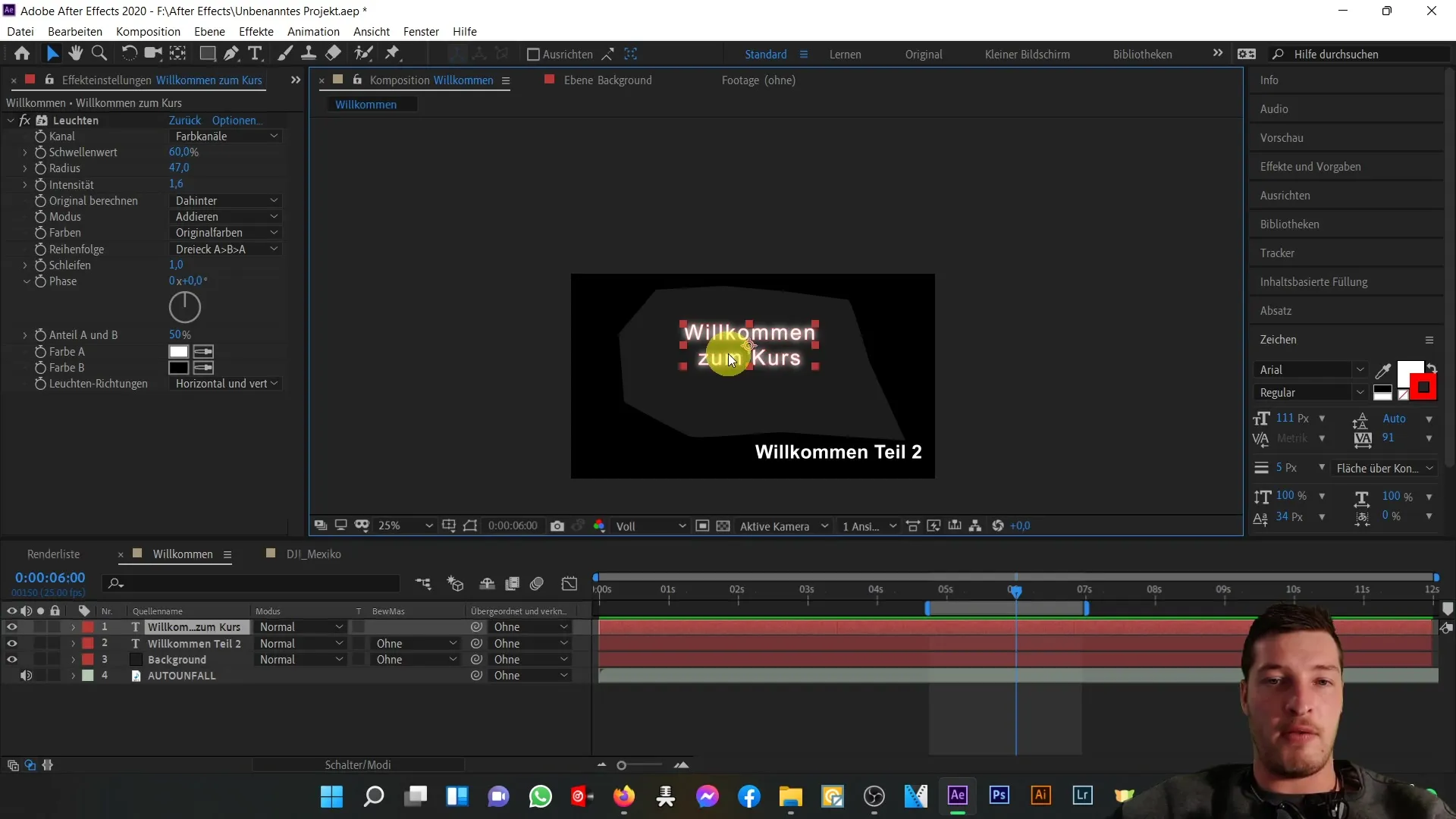
Rétegek elrejtése
Ha sok réteged van egy kompozícióban, hasznos lehet néhányat elrejteni, hogy növeld az átláthatóságot. Egy réteg elrejtéséhez kikapcsolhatod a szem ikont a réteglistában. Ezáltal a réteg eltűnik az szerkesztésből, de továbbra is része marad a kompozíciónak.
Fontos megjegyezni, hogy a rejtett rétegek továbbra is a kompozíció részét képezik, de nem jelennek meg a szerkesztési módban. Ezt a funkciót használhatod, hogy elrejtsd az irreleváns rétegeket vagy elemeket, amelyeket nem szeretnél többé szerkeszteni.
3D rétegek aktiválása
A 3D funkcióval az After Effectsben háromdimenziós térben mozgathatod a rétegeket. Ahhoz, hogy egy réteget 3D réteggé készítsd, aktiváld a 3D ikont a réteglistában. Ezt követően észre fogod venni, hogy aktiválódtak a transzformációs eszközök az X-, Y- és Z pozícióhoz.
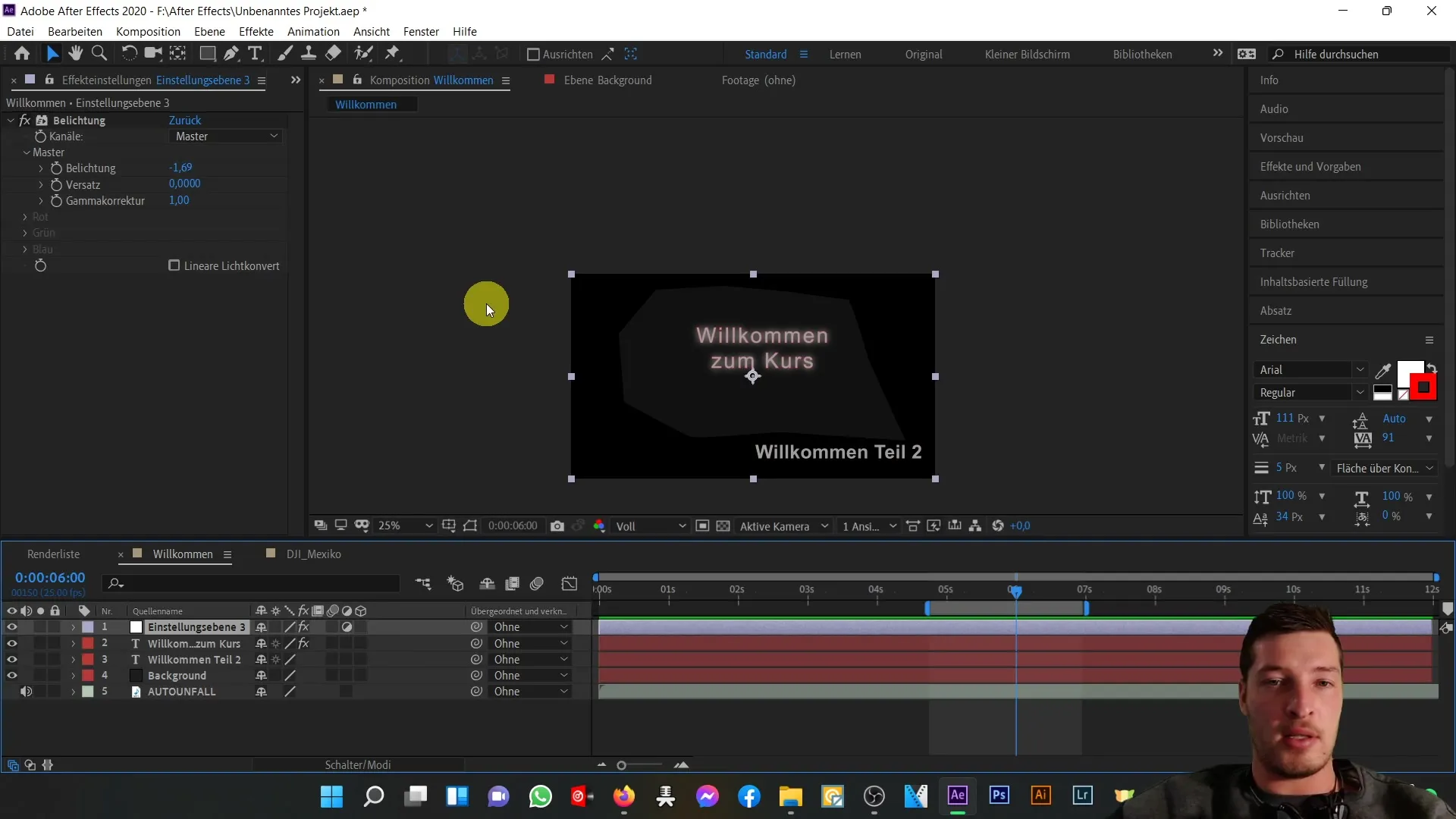
Ezentúl mozgathatod a rétegeket ezeken a tengelyeken, és így térbeli mélységet teremthetsz. Ez különösen hasznos, ha mozgó szöveget vagy objektumokat szeretnél létrehozni, amelyek térbeli összefüggésben jelennek meg.

További funkciók a kompozíciós területen
Az említett funkciók mellett további lehetőségek találhatók a kompozíciós területen, amelyek segíthetnek az munkád optimalizálásában. Például aktiválhatod vagy deaktiválhatod az effektusokat az FX ikonra kattintva. Ez a funkció hasznos, ha különböző effektusokat szeretnél alkalmazni és ezeket gyorsan újra elrejteni szeretnéd, anélkül hogy az effektusokat kézzel eltávolítanád.
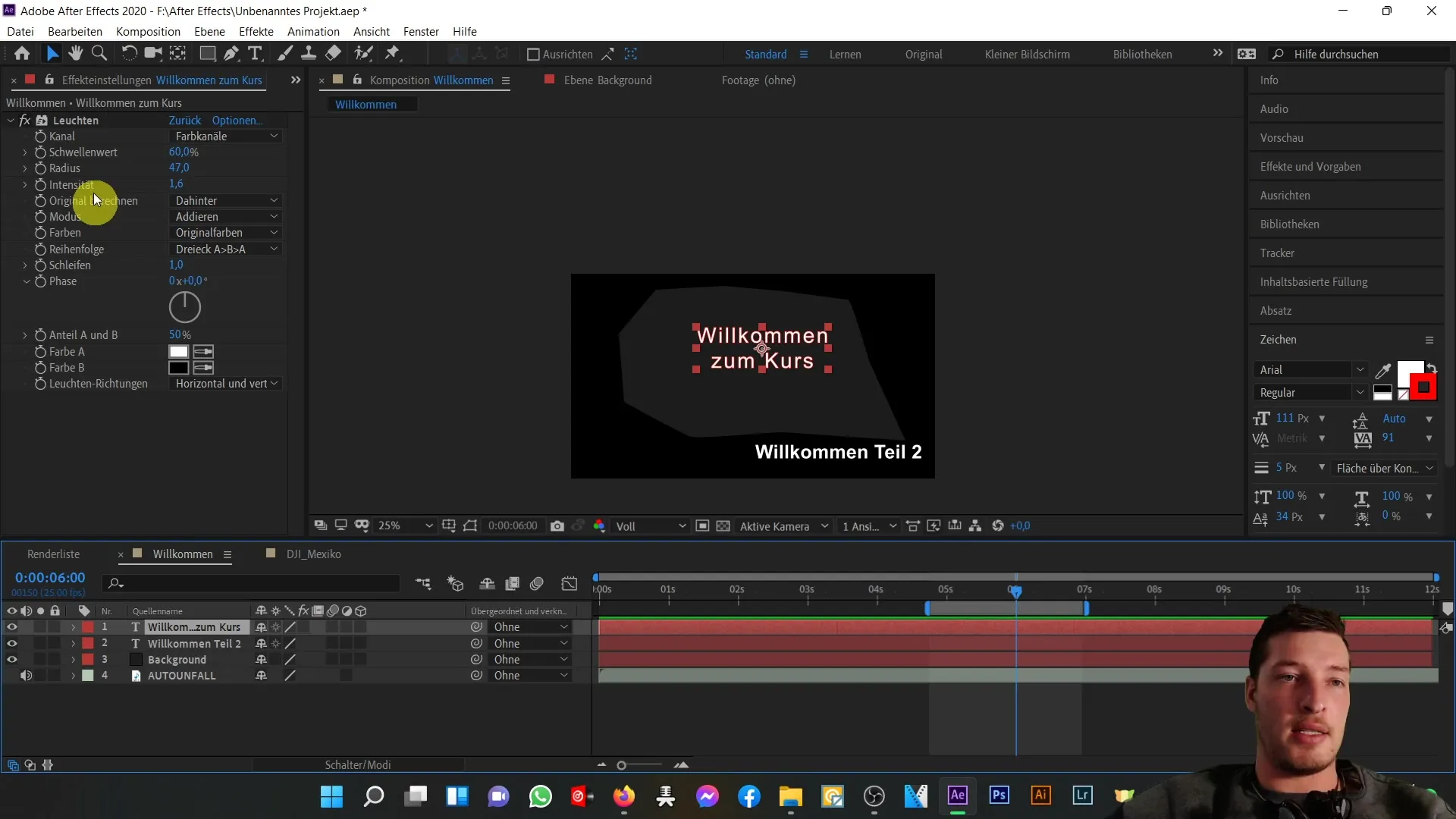
Továbbá aktiválhatod a mozgásélességet, ami realisztikusabb megjelenést kölcsönöz az animációidnak. Ezt a funkciót különösen hasznosnak találod gyors mozgások és dinamikus jelenetek esetén.
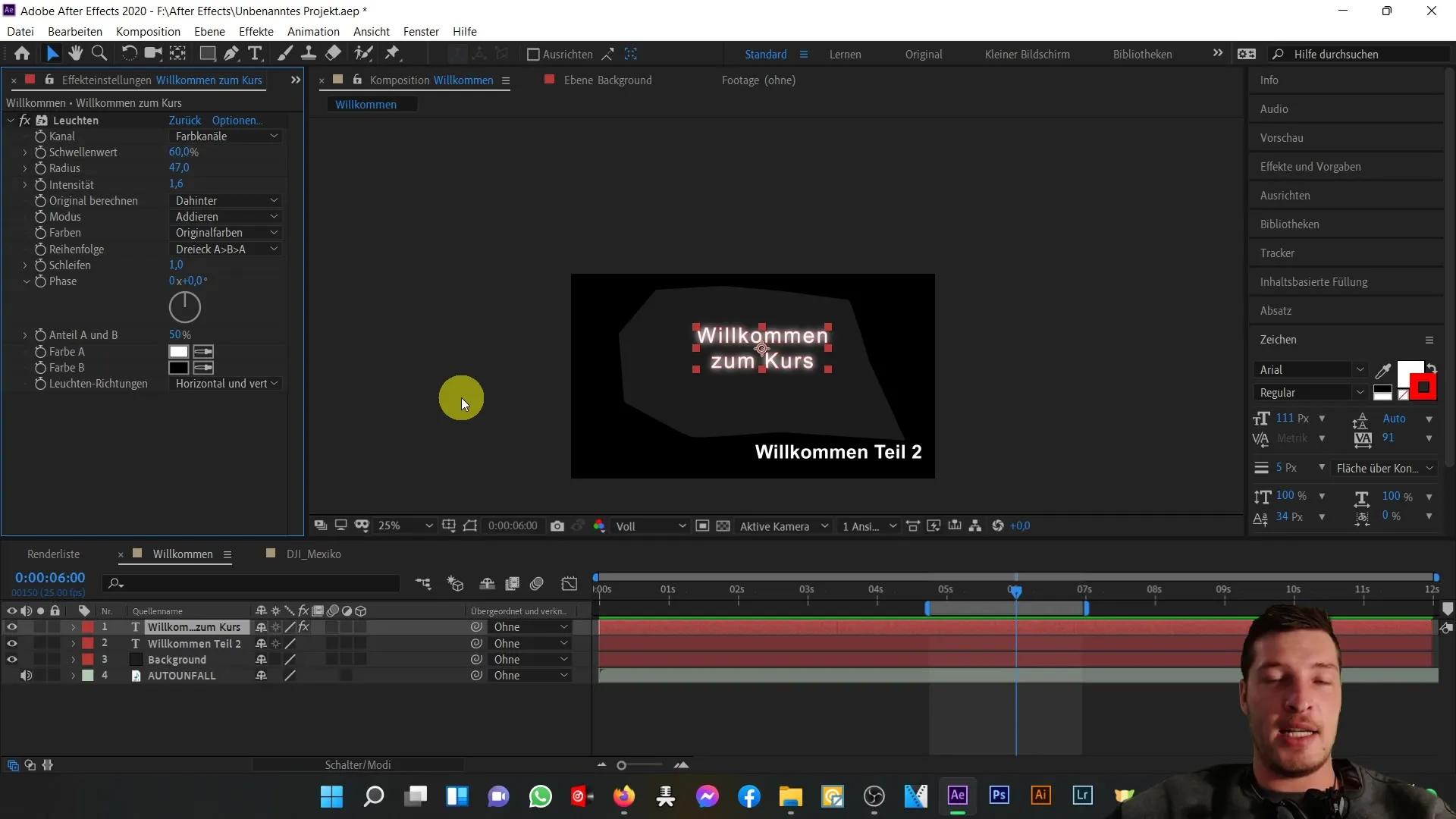
Ytovábbi hasznos funkció a Beállítás rétegek hozzáadása. Ezek hatással vannak az alattuk lévő rétegekre, és lehetővé teszik, hogy egyszerre alkalmazz effektusokat. Létrehozhatsz új Beállítás réteget az "Réteg" > "Új" > "Beállítás réteg" opcióval.
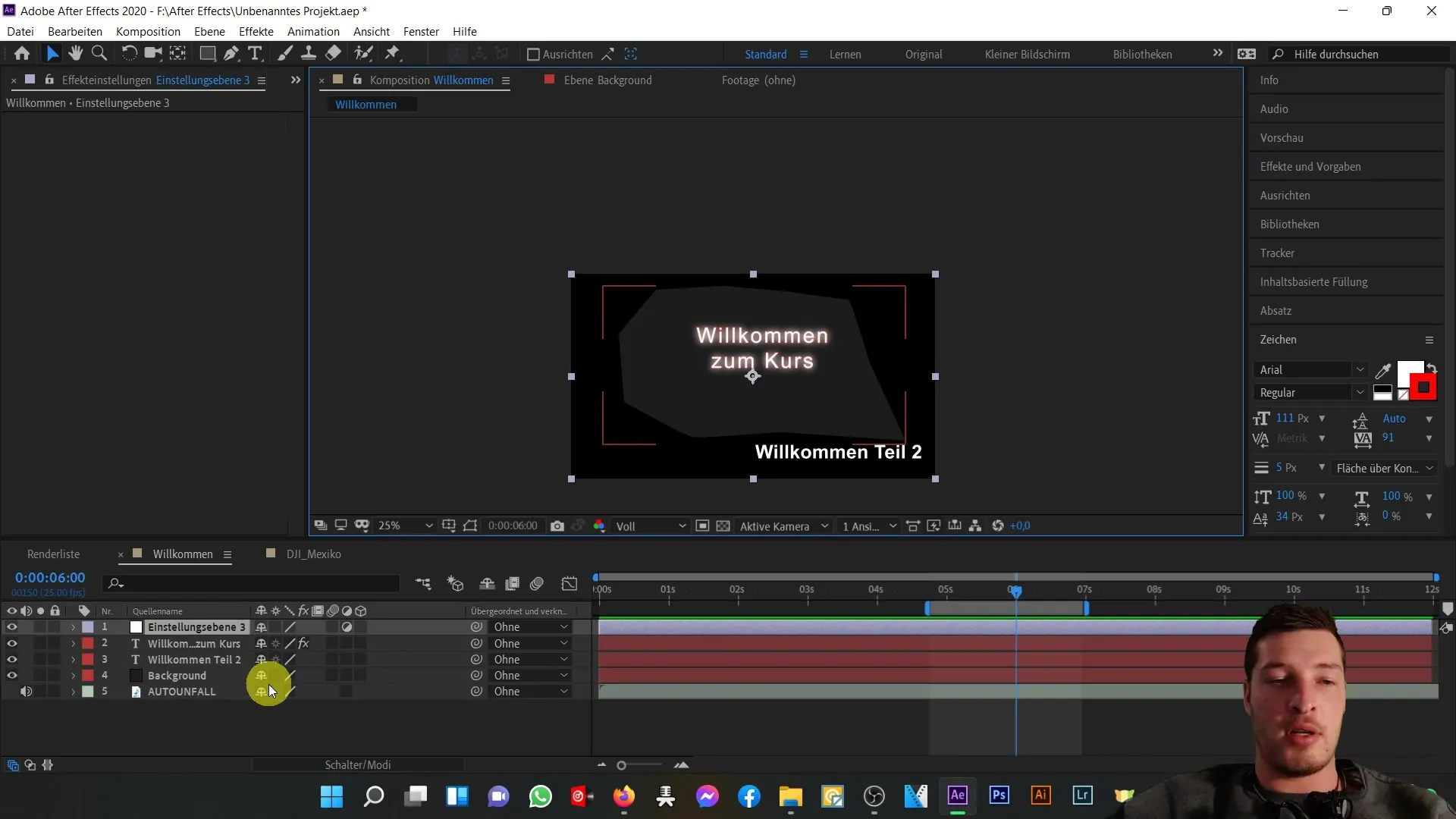
Alakítsd az összetételt hatékonyan azáltal, hogy minél több eszközt és funkciót használsz ki. Beállítás réteg hozzáadása után olyan effektusokat alkalmazhatsz, mint például színbeállítások vagy expozíció beállítások, amelyek aztán minden rétegre hatnak, amelyek az adott beállítás réteg alatt vannak.
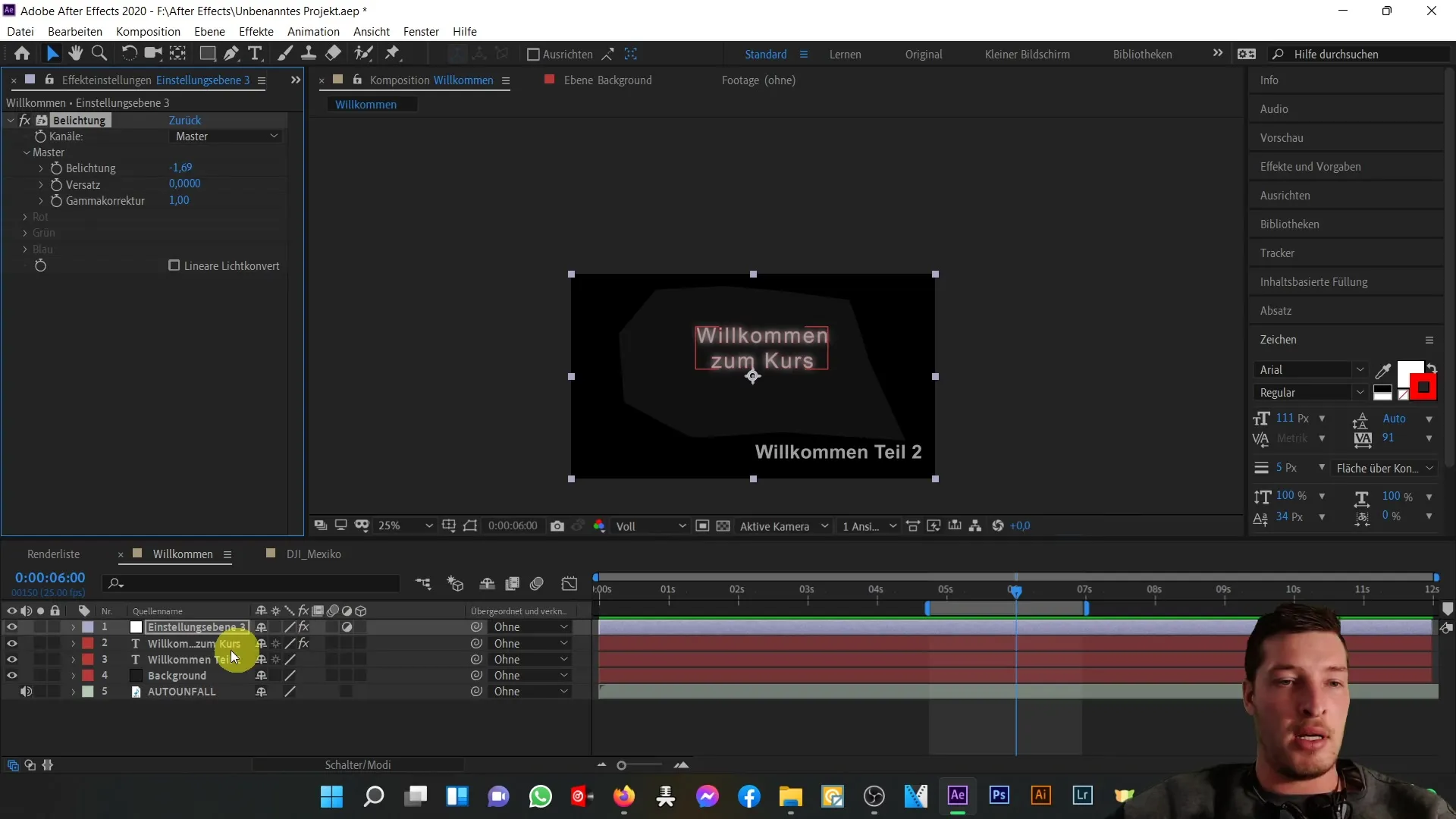
Összefoglalás
Ebben a tutorial részben megtanultad, hogyan kell kezelni a Kompozíciós területet az After Effects-ben. Most már tudod, hogyan zárd vagy rejtsd el a rétegeket, hogy megkönnyítsd a szerkesztést és növeld az átláthatóságot. Emellett aktiválhattad a 3D rétegek alapjait, amelyek új kreatív lehetőségeket nyitnak meg előtted. Használd ezeket a funkciókat, hogy a kompozícióidat profibbá és átláthatóbbá tegye.
Gyakran Ismételt Kérdések
Hogyan zárhatsz le egy réteget az After Effects-ben?A réteg lezárásához válaszd ki a réteget, majd kattints az ebek listájának zárcsikonjára.
Hogyan rejthetek el egy réteget?A réteg elrejtéséhez kapcsold ki a réteg melletti szem-szimbólumot az ebek listáján.
Mi hatással vannak a 3D rétegek az After Effects-ben?A 3D rétegek lehetővé teszik számodra a rétegek pozíciójának megváltoztatását a háromdimenziós térben.
Hogyan aktiválhatom a Mozgás-elmosódást a rétegeimhez?A mozgás-elmosódás szimbólumát aktiváld az ebek listáján, hogy ezt a funkciót az adott rétegeken alkalmazd.
Mi az egy Beállítás réteg és hogyan használom?A beállítás réteg egy speciális réteg, amely hatásokat alkalmaz az alatta lévő összes rétegre. Hozzáadhatod a „Réteg” > „Új” > „Beállítás réteg” menüpontban.


